6 solutions : réinitialiser l’iPhone 4/4s aux paramètres d’usine
Il ne fait aucun doute que la réinitialisation d’usine de votre iPhone peut ne pas sembler bonne car elle efface les données et les paramètres personnels de votre appareil. Mais, il est parfois nécessaire lors du dépannage de votre iPhone pour des erreurs logicielles. De plus, réinitialiser votre appareil est une chose nécessaire à faire avant de le prêter à quelqu’un d’autre. Votre iPhone 4 ou 4s doit contenir des traces de vos données personnelles et privées car votre ordinateur portable ou votre ordinateur personnel contient toutes vos données confidentielles.
Après tout, personne ne voudrait partager ses photos personnelles, chat, vidéos, etc. avec d’autres. N’est-ce pas? Ainsi, ce sont les principales raisons pour lesquelles il est nécessaire de réinitialiser votre iPhone aux paramètres d’usine.
Si vous ne savez pas comment effectuer une réinitialisation d’usine sur iPhone 4/4s, vous êtes au bon endroit. Ici, nous avons mentionné plusieurs façons de réinitialiser l’iPhone 4 aux paramètres d’usine que vous pouvez essayer.
- Partie 1 : Réinitialisation d’usine de l’iPhone 4/4s ne laissant aucune possibilité de récupération de données
- Partie 2 : Réinitialisation d’usine de l’iPhone 4/4s à l’aide d’iTunes
- Partie 3 : Réinitialisation d’usine de l’iPhone 4/4s à l’aide d’iCloud
- Partie 4 : Réinitialisation d’usine de l’iPhone 4/4s sans ordinateur
- Partie 5 : Réinitialisation d’usine de l’iPhone 4/4s sans mot de passe
- Partie 6 : Réinitialisation matérielle de l’iPhone 4/4s sans perdre de données
Partie 1 : Réinitialisation d’usine de l’iPhone 4/4s ne laissant aucune possibilité de récupération de données
Si vous cherchez une solution pour effectuer une réinitialisation d’usine de votre iPhone sans laisser aucune possibilité de récupération de données, essayez DrFoneTool – Data Eraser (iOS). Cet outil de gomme iOS peut vous aider à effacer votre iPhone et à le restaurer aux paramètres d’usine en un seul clic. L’outil dispose de la fonction Effacer toutes les données qui est capable d’effacer les données de l’iPhone de manière permanente et complète.

DrFoneTool – Effaceur de données
Réinitialiser l’iPhone 4/4s aux paramètres d’usine (pas de possibilité de récupération de données)
- Effacez les photos, les vidéos, les messages, l’historique des appels, etc. iOS d’un simple clic sur un bouton.
- Effacez les données iOS de manière permanente et elles ne pourront pas être récupérées même par des voleurs d’identité professionnels.
- Il est facile à utiliser et, par conséquent, aucune compétence technique n’est requise pour utiliser l’outil.
- Effacez les données indésirables et inutiles pour libérer de l’espace de stockage sur l’iPhone.
- Fonctionne avec tous les modèles d’iPhone, y compris l’iPhone 4/4s.
Pour savoir comment réinitialiser l’iPhone 4 en usine à l’aide de DrFoneTool – Data Eraser (iOS), téléchargez-le depuis son site officiel sur votre système, puis suivez les étapes ci-dessous :
Étape 1 : Installez et exécutez DrFoneTool sur votre système. Ensuite, connectez votre iPhone à un ordinateur à l’aide d’un câble USB, puis choisissez ‘Effacer’ dans sa fenêtre principale.

Étape 2 : Ensuite, vous devez sélectionner « Effacer toutes les données » dans le menu de gauche du logiciel et cliquer sur le bouton « Démarrer » pour continuer le processus.

Étape 3 : Ensuite, vous devez entrer ‘000000’ et confirmer l’opération d’effacement et cliquer sur le bouton ‘Effacer maintenant’.

Étape 4 : Maintenant, le logiciel vous demandera de redémarrer votre iPhone. Dans quelques instants, votre appareil sera réinitialisé à ses paramètres d’usine et vous recevrez le message ‘Effacer avec succès’.

Remarque : DrFoneTool – Data Eraser supprime définitivement les données du téléphone. Mais cela n’effacera pas l’identifiant Apple. Si vous avez oublié le mot de passe de l’identifiant Apple et souhaitez effacer l’identifiant Apple, il est recommandé d’utiliser DrFoneTool – Déverrouillage d’écran (iOS). Cela effacera le compte iCloud de votre iPhone/iPad.
Partie 2 : Réinitialisation d’usine de l’iPhone 4/4s à l’aide d’iTunes
Si vous ne souhaitez pas utiliser d’outil tiers pour réinitialiser votre iPhone à ses paramètres d’usine, vous pouvez utiliser la fonction ‘restaurer l’iPhone’ d’iTunes. Il vous aidera à effectuer une réinitialisation d’usine sur votre iPhone4/4s et à mettre à jour votre appareil vers sa dernière version iOS également.
Suivez les étapes ci-dessous pour réinitialiser l’iPhone 4 en usine à l’aide d’iTunes :
Étape 1 : Pour commencer, exécutez la dernière version d’iTunes sur votre ordinateur, puis connectez votre iPhone à l’ordinateur à l’aide d’un câble numérique.
Étape 2 : Ensuite, cliquez sur l’icône de l’appareil une fois qu’iTunes détecte votre appareil connecté. Ensuite, allez dans l’onglet Résumé et ici, sélectionnez ‘Restaurer l’iPhone’.
Étape 3 : Après cela, cliquez à nouveau sur Restaurer, puis iTunes commencera à effacer votre appareil et installera également la mise à jour de votre iPhone vers la dernière version iOS.
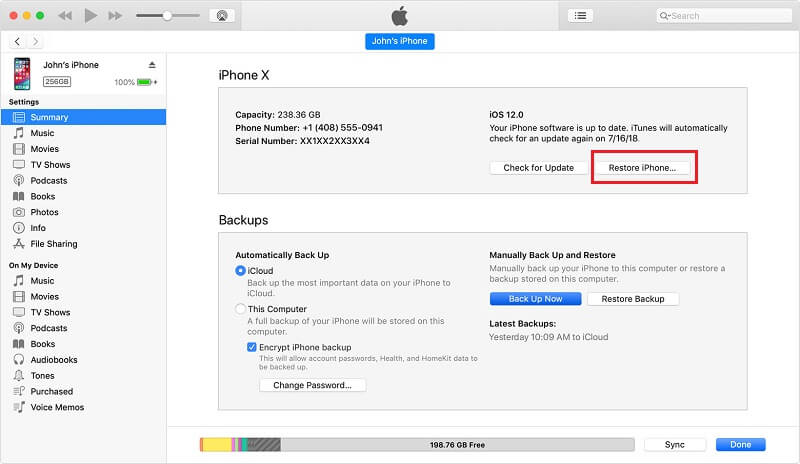
Partie 3 : Réinitialisation d’usine de l’iPhone 4/4s à l’aide d’iCloud
Comme nous savons tous qu’iTunes est sujet aux erreurs, il y a donc plus de chances de rencontrer des problèmes lors de la restauration de l’iPhone avec iTunes. Si vous ne parvenez pas à effectuer une réinitialisation d’usine sur votre iPhone à l’aide d’iTunes, il en existe encore une autre pour réinitialiser votre appareil aux paramètres d’usine, c’est-à-dire en utilisant iCloud.
Étape 1 : Pour commencer, visitez icloud.com, puis connectez-vous avec votre identifiant Apple et votre mot de passe.
Étape 2 : Après cela, cliquez sur l’option ‘Rechercher un iPhone’. Ensuite, cliquez sur ‘Tous les appareils’ et ici, vous devez sélectionner votre iPhone 4/4s.
Étape 3 : Ensuite, cliquez sur l’option ‘Effacer l’iPhone’ et confirmez votre opération d’effacement.
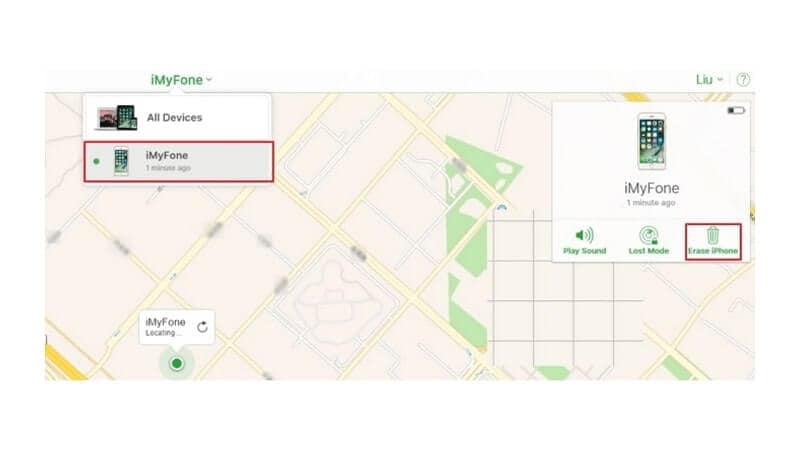
Cette méthode effacera à distance toutes les données de votre appareil. Gardez à l’esprit que la méthode ne fonctionne que si vous avez activé la fonction ‘Localiser mon iPhone’ sur votre iPhone.
Partie 4 : Réinitialisation d’usine de l’iPhone 4/4s sans ordinateur
Que faire si vous n’avez pas encore activé la fonction ‘Localiser mon iPhone’ ? Heureusement, il existe un autre moyen pratique et simple d’effectuer une réinitialisation d’usine sur votre iPhone. Vous pouvez également réinitialiser votre iPhone à ses paramètres par défaut sur votre iPhone directement à partir de ses paramètres. Même si cette méthode est assez simple, elle n’est pas assez sûre et fiable car il y a toujours la possibilité de récupérer des données.
Suivez les étapes ci-dessous pour réinitialiser l’iPhone 4s en usine à partir des paramètres de l’appareil :
Étape 1 : Pour commencer, accédez à l’application « Paramètres » sur votre iPhone, puis passez à « Général ».
Étape 2 : Ensuite, allez dans l’option ‘Réinitialiser’ et ici, choisissez ‘Effacer tout le contenu et les paramètres’.
Étape 3 : Ici, vous devez entrer votre code d’accès Apple ID si vous l’avez défini auparavant afin de réinitialiser les paramètres d’usine de votre iPhone 4/4s.
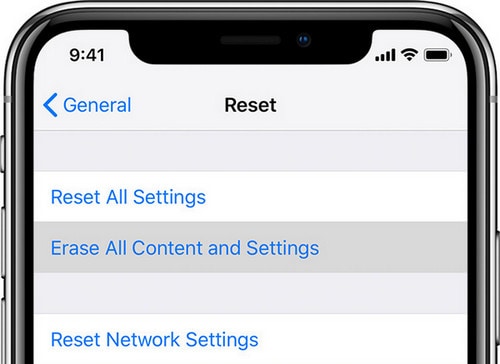
Partie 5 : Réinitialisation d’usine de l’iPhone 4/4s sans mot de passe
Vous avez oublié le mot de passe de l’écran de verrouillage de votre iPhone 4/4s ? Si vous cherchez une méthode pour réinitialiser un iPhone 4 verrouillé, alors DrFoneTool – Screen Unlock (iOS) peut vous aider à le faire. Cet outil vous aidera à déverrouiller votre appareil et à effacer toutes les données de votre appareil.
Pour savoir comment réinitialiser votre iPhone 4/4s en usine sans mot de passe, téléchargez DrFoneTool – Screen Unlock (iOS) sur votre ordinateur, puis suivez les étapes ci-dessous :
Étape 1 : Une fois DrFoneTool installé, exécutez-le et connectez votre appareil à l’ordinateur. Ensuite, cliquez sur le module ‘Déverrouiller’ depuis son interface principale.

Étape 2 : Ensuite, vous devez fournir les informations de votre appareil pour télécharger le micrologiciel approprié pour votre système iOS. Ensuite, cliquez sur le bouton ‘Déverrouiller maintenant’ pour continuer.

Étape 3 : Dans quelques instants, votre appareil sera déverrouillé avec succès et les données seront également complètement effacées de votre iPhone.

Voilà comment réinitialiser l’iPhone 4 en usine sans mot de passe, et vous pouvez donc essayer vous-même DrFoneTool – Screen Unlock (iOS).
Partie 6 : Réinitialisation matérielle de l’iPhone 4/4s sans perdre de données
Parfois, ce que vous voulez vraiment faire, c’est résoudre les problèmes logiciels rencontrés par votre appareil. Dans de tels cas, effectuer une réinitialisation matérielle sur votre iPhone 4/4s peut être très utile. Le processus donnera un nouveau départ à l’appareil et n’effacera pas les données.
Suivez les étapes ci-dessous pour réinitialiser l’iPhone 4/4s :
Étape 1 : Pour commencer, appuyez simultanément sur les boutons Accueil et Veille/Réveil et maintenez-les enfoncés.
Étape 2 : Maintenez les deux boutons enfoncés jusqu’à ce que l’écran de votre appareil devienne noir.
Étape 3 : Maintenant, attendez de voir le logo Apple sur votre écran. Une fois qu’il apparaît, relâchez les deux boutons et votre appareil se réinitialise.

Conclusion
Maintenant, vous avez une idée claire de la façon d’effectuer la réinitialisation d’usine de l’iPhone 4s. Comme vous pouvez le constater, il existe différentes manières de réinitialiser votre appareil, mais DrFoneTool – Data Eraser (iOS) est le seul moyen en un clic qui vous permet de réinitialiser votre iPhone 4/4s en usine sans laisser aucune possibilité de récupérer des données.
Derniers articles